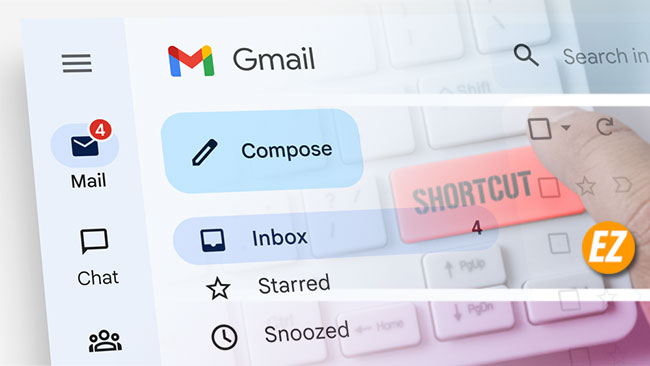WELCOME TO EZLASSO.COM
Website chia sẽ những thông tin về thủ thuật máy tính, công nghệ.
Nếu bạn có thắc mắc về máy tính - công nghệ hãy tìm trên google theo cú pháp: Từ Khoá + Ez Lasso
Gmail dẫn được coi là một trong những công cụ giúp người dùng có thể trao đổi những thông tin thư từ ngày nay. Nhưng bạn đã biết được những phím tắt gmail chưa? Những phím tắt này đã giúp bạn có thể trả lời hay thực hiện thao tác chỉnh sửa nhanh chóng hơn.
Ngày ngày việc viết Gmail hoàn toàn quan trọng với mọi người trong công việc giúp xác nhận hay giở một thông tin gì đó. Nhưng để nhanh chóng trong quá trình sử dụng công cụ này thì bạn cần phải biết ngay những phím tắt sau
Bật chế độ phím tắt Gmail
Không phải lúc nào dùng phím tắt trong Gmail là được. Bạn cần phải thực hiện một thao tác yêu cầu Gmail bật chế độ phím tắt giúp bạn thao tác nhanh hơn mới dùng được nhé.
Đầu tiên bạn hãy truy cập vào Gmail
Sau đó bạn hãy nhấn vào Icon cài đặt bên góc phải màn hình và chọn Xem tất cả chế độ cài đặt (See all settings)

Tiếp tới bạn hãy nhấn vào mục Cài đặt và tìm tới mục Phím tắt ( keyboard shortcuts)
TIếp đó bạn hãy chọn vào mục bật phím tắt (Keyboard shortcuts on)

Cuối cùng bạn hãy chọn Lưu thay đổi (Save Changes) để có thể lưu lại
Những Phím tắt Gmail
Sau khi bật được chế độ sử dụng phím tắt gmail rồi thì bạn cần phải biết những phím tắt này là gì? Bạn hãy xem và tham khảo những bộ phím tắt sau đây nhé.
Lưu ý: Bài viết có bao gồm myas tính sử dụng hệ điều hành Windows và Macos nhé. Đối với MacOs bạn hãy dùng phím ⌘ thay vì phím CTRL.
Phím tắt gmail để soạn thảo trên Gmail
| Hành động | Phím tắt |
| Thư trước trong cuộc hội thoại thư đang hiển thị | p |
| Thư tiếp theo trong cuộc hội thoại thư đang hiển thị | n |
| Tập trung vào cửa sổ chính của gmail | Shift + Esc |
| Tập trung vào cuộc mail hoặc phiên soạn thư gần đây nhất | Esc |
| Chuyển cuộc mail hoặc phiên soạn thư tiếp theo | Ctrl + . |
| Chuyển cuộc mail hoặc phiên soạn thư trước | Ctrl + , |
| Gửi mail | ⌘/Ctrl + Enter |
| Thêm người nhận dưới dạng cc | ⌘/Ctrl + Shift + c |
| Thêm người nhận dưới dạng bcc | ⌘/Ctrl + Shift + b |
| Truy cập vào trường tuỳ chỉnh từ | ⌘/Ctrl + Shift + f |
| Chèn liên kết vào thư | ⌘/Ctrl + k |
| Chuyển tới từ viết sai chính tả tiếp theo (chỉ sử dụng được trên Mac) | ⌘ + ; |
| Mở đề xuất chính tả của thư | ⌘/Ctrl + m |
Phím tắt Gmail để định dạng văn bản
| Hành động | Phím tắt |
| Font chữ trước | ⌘/Ctrl + Shift + 5 |
| Font chữ tiếp theo | ⌘/Ctrl + Shift + 6 |
| Giảm kích thước chữ | ⌘/Ctrl + Shift + – |
| Tăng kích thước chữ | ⌘/Ctrl + Shift and + |
| In đậm chữ đã bôi đen | ⌘/Ctrl + b |
| In nghiêng chữ đã bôi đen | ⌘/Ctrl + i |
| Gạch dưới chữ đã bôi đen | ⌘/Ctrl + u |
| Đánh số văn bản | ⌘/Ctrl + Shift + 7 |
| Tạo danh sách có dấu đầu dòng | ⌘/Ctrl + Shift + 8 |
| Trích dẫn nội dung | ⌘/Ctrl + Shift + 9 |
| Giảm kích thước thụt lề | ⌘/Ctrl + [ |
| Tăng kích thụt lề | ⌘/Ctrl + ] |
| Căn trái lề | ⌘/Ctrl + Shift + l |
| Căn giữa lề | ⌘/Ctrl + Shift + e |
| Căn phải lề | ⌘/Ctrl + Shift + r |
| Xóa định dạng đã có | ⌘/Ctrl + \ |
Phím tắt Gmail cho những tác vụ
| Hành động | Phím tắt |
| Chuyển tiêu điểm tới thanh công cụ chính của gmail | , |
| Chọn cuộc hội thoại | x |
| Chuyển sang chế độ gắn dấu sao/Xoay trong các siêu sao | s |
| Lưu trữ gmail | e |
| Ẩn cuộc hội thoại đang bật | m |
| Báo cáo đây là thư rác | ! |
| Xóa gmail | # |
| Trả lời gmail | r |
| Trả lời trong cửa sổ mới | Shift + r |
| Trả lời tất cả gmail | a |
| Trả lời tất cả trong cửa sổ mới | Shift + a |
| Chuyển tiếp gmail | f |
| Chuyển tiếp trong cửa sổ mới | Shift + f |
| Cập nhật cuộc hội thoại | Shift + n |
| Lưu trữ cuộc mail và chuyển tới email trước đó/tiếp theo | ] hoặc [ |
| Hoàn tác tác vụ cuối cùng | z |
| Đánh dấu là đã đọc | Shift + i |
| Đánh dấu là chưa đọc | Shift + u |
| Đánh dấu thư đã chọn là chưa đọc | _ |
| Đánh dấu là quan trọng | #ERROR! |
| Đánh dấu là không quan trọng | – |
| Báo lại (Lưu ý: Phím tắt này không có trong Gmail cổ điển.) | b |
| Mở rộng toàn bộ cuộc hội thoại | ; |
| Thu gọn toàn bộ cuộc hội thoại | : |
| Thêm cuộc mail vào Tasks | Shift + t |
Phím tắt trên gmail di chuyển
| Hành động | Phím tắt |
| Đi đến “Hộp thư đến” của gmail | g + i |
| Đi đến cuộc Gmail được gắn dấu sao | g + s |
| Chuyển đến Gmail đã tạm ẩn | g + b |
| Chuyển đến phần Thư đã gửi | g + t |
| Đi đến Mục Thư nháp | g + d |
| Đi đến Mục Tất cả thư | g + a |
| Chuyển đổi giữa thanh bên Lịch/Keep/Tasks và hộp thư đến. | ⌘/Ctrl + Alt + ,và⌘/Ctrl + Alt + . |
| Chuyển đến Mục Tasks | g + k |
| Đi đến Danh sách nhãn | g + l |
Phím tắt Gmail để chọn danh sách theo chủ đề
| Hành động | Phím tắt |
| Chọn tất cả Gmail | * + a |
| Bỏ chọn tất cả Gmail | * + n |
| Chọn cuộc mail đã đọc | * + r |
| Chọn cuộc mail chưa đọc | * + u |
| Chọn cuộc mail được gắn dấu sao | * + s |
| Chọn gmail không gắn dấu sao | * + t |
Phím tắt trên Gmail để điều hướng
| Hành động | Phím tắt |
| Chuyển đến trang tiếp theo | g + n |
| Chuyển về trang trước | g + p |
| Quay lại danh sách dạng chuỗi | u |
| Gmail mới hơn | k |
| Cuộc hội thoại cũ hơn | j |
| Mở cuộc hội thoại | o hoặc Enter |
| Đi tới mục hộp thư đến tiếp theo | ` |
| Đi tới mục hộp thư đến trước | ~ |
Phím tắt Gmail cho ứng dụng
| Hành động | Phím tắt |
| Soạn thư | c |
| Soạn thư trong tab mới | d |
| Tìm kiếm trong thư | / |
| Tìm kiếm trong danh sách liên hệ Mail | g |
| Mở trình đơn “thao tác khác” | . |
| Mở trình đơn “chuyển tới” | v |
| Mở trình đơn “gắn nhãn là” | l |
| Mở trợ giúp phím tắt | ? |
Xem thêm các thủ thuật Gmail:
- Cách bật thông báo Gmail trên máy tính và điện thoại
- Cách tạo chữ ký Gmail chuyên nghiệp ai cũng làm được
Hướng dẫn tùy chỉnh phím tắt Gmail
Như ở trên mình đã liệt kê những phím tắt thường được sử dụng trên Gmail. Nhưng như vậy thường ko đủ và cũng ko quen với nhiều người vì vậy Gmail còn cung cấp cho người dùng tính năng tùy chỉnh phím tắt Gmail để thực hiện bạn hãy làm như sau:
Bước 1: Bạn cũng truy cập vào Gmail.
Bước 2: Bạn hãy chọn tab Phím tắt ở trên thanh công cụ và ở đây bạn có thể thiết lập lại những thao tác để có thể tùy chỉnh các phím khác nhau sau đó bạn hãy nhấn lưu lại để lưu nhé.
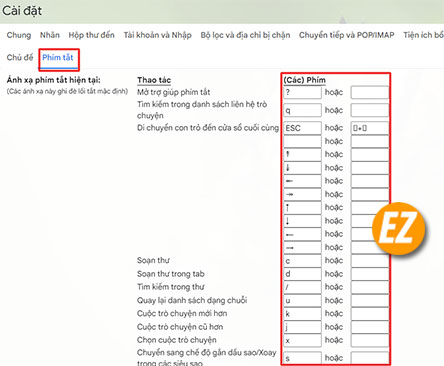
Kinh nghiệm sử dụng Phím tắt trên Gmail
- Việc sử dụng phim tắt gmail trên trình duyệt tốt nhất là Chrome vì đây là sản phẩm của google cùng với Gmail, dễ dàng thích nghi hơn
- Nếu như bạn sử dụng những phím tắt Gmail mà không có thay đổi gì thì bạn hãy sử dụng trỏ chuột nhấp vào 1 vị trí trống bất kỳ trên gmail và sử dụng lại phím tắt
- Có thể lúc đầu bạn chưa quen với những phím tắt này nhưng 1 thời gian sau bạn đã quen thì rất tiết kiệm thời gian nhé
- Thường sẽ có những phím tắt hay dùng nhất là : J đi đến thư sau, K là thư trước đó, X là đánh dấu thư, Enter là đọc thư tại vị trí con trỏ chuột
- CÓ thể những chương trình hỗ trợ đánh tiếng việt như Unikey sẽ làm phím tắt bạn sử dụng không được. Nếu bạn muốn dùng thì bạn hãy tắt chế độ đánh tiếng việt đi nha
- Nếu bạn quên các phím tắt thì bạn có thể sử dụng phím tắt Shift + / Giúp bạn có thể tra cứu nhanh được phims tắt banj cần là phím nào nha
Trên đây là bài viết về phím tắt Gmail được Ez Lasso biên soạn. Hi vọng là bài viết giúp bạn có được những kiến thức cơ bản khi sử dụng Gmail một cách nhanh chóng nhất. CHúc các bạn thành công